ホームページ >バックエンド開発 >Python チュートリアル >Python 視覚化の matplotlib.pyplot の基本パラメーターの詳細な説明の概要
Python 視覚化の matplotlib.pyplot の基本パラメーターの詳細な説明の概要
- WBOYWBOYWBOYWBOYWBOYWBOYWBOYWBOYWBOYWBOYWBOYWBOYWB転載
- 2022-06-29 17:44:533987ブラウズ
この記事では、Python に関する関連知識を提供します。主に、図、xlabel、グリッドなどを含む matplotlib.pyplot 描画の基本パラメータに関連する問題を次のように整理しています。皆様のお役に立てれば幸いです。
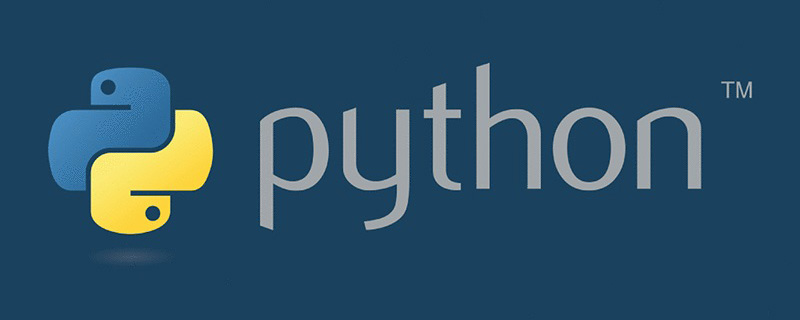
[関連する推奨事項: Python3 ビデオ チュートリアル ]
1. matplotlib の概要
matplotlib ライブラリは次のとおりです。 Python ライブラリ 2 次元および 3 次元チャートを描画するためのデータ視覚化ツール
機能:
シンプルな描画ステートメントを使用して複雑な描画効果を実現
インタラクティブな操作を使用して、ますます洗練されたグラフィック効果を実現
埋め込まれた LaTex 出力の印刷レベルのチャート、科学式、および記号テキストを使用します。
チャートのコンポーネントを細かく制御できます。
3 つの描画インターフェイス
pyplot: 現在のチャートに合わせた
軸: オブジェクト指向
Pylab: matlab スタイルに従う
この記事では、プロット描画 (変数のトレンド変化を表示します) を使用して、 numpy を使用した描画の基本パラメータ ライブラリは描画データを (ランダムに) 取得し、最終的なグラフィックスは慎重に考えられていません。すべては主にグラフィックス パラメータの表示に関するものです。 ! !
使用ライブラリ:
import matplotlib.pyplot as plt import numpy as np
2. グラフィック要素の関数使用法
Lot(): 変数のトレンド変化の表示
# 使用法:plt.plot(x, y, c, ls, lw, label, alpha, **kwargs)
x, Y: x 、y軸の値C: 色の設定
LS: 折り図の線種
# LW: 折り曲げ図面マップの線幅
# ラベル: マークアップ コンテンツのラベル テキスト
## アルファ: 透明度
**kwargs: 使用する line2D 属性を指定します
2.1.figure():
背景色 使用法:
figure(num=なし、figsize=なし、dpi=なし、facecolor=なし、# #edgecolor=None、frameon=True、FigureClass=Figure、clear=False、**kwargs)
num :
このパラメータが指定されていない場合、新しい Figure オブジェクトが作成され、Figure の数が増加します。 . Figure オブジェクトの数値プロパティに格納される数値。このパラメータが存在し、id に対応する Figure オブジェクトが存在する場合、id の Figure オブジェクトがアクティブ化されます。 id に対応する figur オブジェクトが存在しない場合は作成して返します。 num の値が文字列の場合、ウィンドウ タイトルはこの文字列
figsize: 幅と高さ (インチ単位) に設定されます。デフォルト値は rc Figure.figsize (1 インチに等しい) 2.54 cm)
dpi: 図の解像度、デフォルト値は rc Figure.dpi
facecolor: 背景色
plt.figure(figsize=(10, 10)) x = np.linspace(0.05, 10, 1000) # 在0.05到10的区间中,等差选取1000个,端点不属于 y = np.sin(x) plt.rcParams['font.sans-serif'] = ['SimHei'] plt.rcParams['axes.unicode_minus'] = False plt.plot(x, y, color='red', ls='-', label='sinx') plt.show()
2.2 xlim() と ylim():
x 軸と y 軸の数値表示範囲を設定します 使用方法:plt.xlim(xmin,xmax)
使用方法:plt.xlim(xmin,xmax)
xmin:x 轴上的最小值 xmax:x 轴上的最大值 使用方法:plt.xlabel(fontsize, verticalalignment, horizontalalignment, rotation, bbox) fontsize:数字或者(small,large,medium)
verticalalignment:距离坐标轴的位置(top,bottom,center,baseline)
hoizontalalignment:位置(center,right,left)
ratation:位置(vertical,horizontal,vertical)
bbox:添加边框 使用方法:plt.grid(linestyle, color) 使用方法:plt.axhline(y, c, ls, lw, label) y:水平参考线的出发点 (上图中绿色的线即为axjline()添加的参考线) 使用方法:plt.axvspan( xmin, xmax ,facecolor, alpha) xmin:参考区域的起始位置
xmax:参考区域的终止位置
facecolor:参考区域的填充颜色
alpha:参考区域填充颜色的透明度,[0~1]
注:其使用方法也可以用在 axhspan()上
在上一段代码添加
即得到(注意:此段是区域) 获取或设置当前 x 轴或 y 轴刻度位置和标签(即设置 x 或 y 轴的标 签) 可以理解为设置xilim和ylim一样的效果,但可以指定范围和距离 注意看x轴,从原来的0~10到现在的0~11,可以通过设置第三个参数设置步长,这里设置为1 函数方法:plt.annotate() s:注释文本内容 xy:被注释的坐标点 xytext:注释文字的坐标位置
weight: フォントの線のスタイルを設定します (ウルトラライト、ライト、ノーマル、レギュラー、ブック、ミディアム、ローマン、セミボールド、デミボールド、デミ、ボールド、ヘビー、エクストラボールド、ブラック)
color: フォントの色を設定します。RGB または RGBA タイプの色を設定することもできますが、[0,1] の間の浮動小数点数にする必要があります。
xycoords= パラメータは次のとおりです
図の点: 図 の左下隅の点
図のピクセル: 図の左下隅のピクセル
図の小数部: 図の左下の部分
軸点: 座標軸の左下の点
軸ピクセル: 座標軸の左下のピクセル
データ: 注釈付きオブジェクトの座標系を使用します
矢印の小道具: 矢印パラメータ、パラメータの型は辞書の辞書です
width: 矢印の幅
headwidth: 矢印の下のポイント単位の幅
headlength: 矢印の長さ
縮小: 全長の一部、両端から「縮小」します
facecolor: 矢印の色 (arrowstyle キーワードが設定されている場合、上記のパラメータはいずれも使用できませんが、
これらを使用するには:
########### なぜなら
##
##
##
这里的黄色箭头和蓝色细长线即为参数方法添加的参数,实际使用过程中根据自己的实际所需使用,可以认为添加对图像的一些解释 (boxstyle:方框外形;circle:椭圆;darrow:双向箭头;larrow:箭头向左;rarrow:箭 头向右;round:圆角矩形;round4:椭长方形;roundtooth:波浪形边框 1;sawtooth: 波浪形边框 2;square:长方形) 函数方法:plt.text() x,y:表示坐标轴上的值
weight:
ultralightlight
normal
regular
book
medium
roman
semibold
demibold
demi
bold
heavy
extrabold
black
xycoodrds: figure points:图左下角的点
figure pixels:图左下角的像素
figure fraction:图的左下部分
axes points:坐标轴左下的点
data:使用被注释对象的坐标系统 arrowprops:箭头参数,参数类型为字典 dict
width:箭头的宽度
headwidth:箭头底部以点为单位的宽度
headlength:箭头的长度
shrink:总长度的一部分,从两端“收缩”
facecolor:箭头颜色 bbox:给标题增加外框
boxstyle:方框外形
circle:椭圆
darrow:双向箭头
larrow:箭头向左
rarrow:箭头向右
round:圆角矩形
round4:椭长方形
roundtooth:波浪形边框 1
sawtooth:波浪形边框 2
square:长方形
这里设置在坐标(1,1)上,即文字下面y=sinx的蓝色字段 使用方法:plt.legeng() 图例在图中的地理位置:
best
upper right
upper left
lower left
lower right
right
center left
center right
lower center
upper center
center plt.table(cellText=None, cellColours=None, cellloc='right' ,colWidths=None,
rowLabels=None,
rowColours=None,
collLabels=None,
colColours=None,
collloc='center', loc='bpttpm', bbox=None, edges='closed', **kwargs) cellText:表格单元格文本。类型为二维字符串列表
cellColours:表格单元格背景色。类型为二位颜色值列表
cellloc:表格单元格文本的对齐方式。默认值为right colWidths:表格单元格宽度。类型为浮点数列表
rowLabels:表格行表头文本。类型为字符串列表
rowColours:表格行表头背景色。类型为颜色列表
colLabels:表格列表头文本。类型为字符串列表
colLoc:表格行表头文本对齐方式。默认 right colColours:表格列表头背景色。类型为颜色列表
loc:单元格相对于子图的位置
bbox:绘制表格的边界框,如果此参数不为 None,将会覆盖 loc 参数
edges:单元格边线,该属性会影响各类单元格背景色 这串代码用于显示中文字符 无论画什么图,最后都得使用plt.show()用于展示图片,否则输出为空 【相关推荐:Python3视频教程 】2.3 xlabel()和 ylabel():设置 x,y 轴的标签文本
2.4 grid():绘制刻度线的网格线
2.5 axhline():绘制平行于 x 轴额度水平参考线
plt.figure(figsize=(10, 10))
x = np.linspace(0.05, 10, 1000) # 在0.05到10的区间中,等差选取1000个,端点不属于
y = np.sin(x)
plt.rcParams['font.sans-serif'] = ['SimHei']
plt.rcParams['axes.unicode_minus'] = False
plt.plot(x, y,
color='red',
ls='-',
label='sinx')
plt.xlim(1, 10)
plt.ylim(-1, 1)
plt.xlabel('x轴')
plt.ylabel('y轴')
plt.grid(ls=':',
color='blue') # 设置网格,颜色为蓝色
plt.axhline(0.5, color='green', lw=2, label="分割线") # 绘制平行于x轴的水平参考线,绿色,名称
plt.show()

2.6 axvspan():绘制垂直于 x 轴的参考区域
plt.axvspan(xmin=2,
xmax=5,
facecolor='r',
alpha=0.2) # 绘制垂直于x轴的参考区域
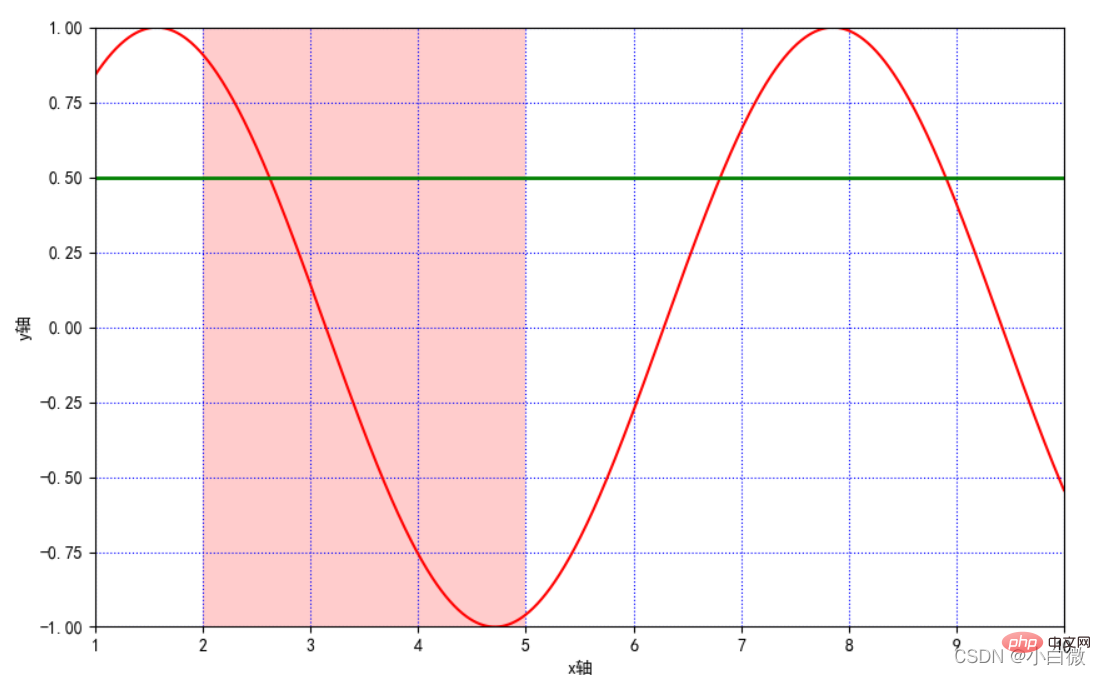
2.7 xticks(),yticks()
plt.xticks(list(range(0, 12, 1))) # 调整刻度范围和刻度标签

2.8 annotate():添加图形内容细节的指向型注释文本
plt.annotate('local',
xy=(2, 1),
xytext=(0.5, 0.5),
weight='bold',
color='red',
xycoords="data",
arrowprops=
dict(arrowstyle="->", connectionstyle='arc3', color='b'),
bbox=
dict(boxstyle="rarrow",
pad=0.6,
fc="yellow",
ec='k',
lw=1,
alpha=0.5)
)

2.9 bbox:给标题增加外框
2.10 . text():添加图形内容细节的无指向型注释文本(水印)
plt.text(1, 1,
"y=sinx",
weight='bold',
color ='b')

2.11. title():添加图形内容的标题
plt.title("正弦函数")

2.12. legend():标示不同图形的文本标签图例
plt.legend(loc="lower left") # 设置图例位置

2.13 table():向子图中添加表格
3. 完整代码显示
import matplotlib.pyplot as plt
import numpy as np
plt.figure(figsize=(10, 10))
x = np.linspace(0.05, 10, 1000) # 在0.05到10的区间中,等差选取1000个,端点不属于
y = np.sin(x)
plt.rcParams['font.sans-serif'] = ['SimHei']
plt.rcParams['axes.unicode_minus'] = False
plt.plot(x, y,
color='red',
ls='-',
label='sinx')
plt.xlim(1, 10)
plt.ylim(-1, 1)
plt.xlabel('x轴')
plt.ylabel('y轴')
plt.grid(ls=':',
color='blue') # 设置网格,颜色为蓝色
plt.axhline(0.5, color='green', lw=2, label="分割线") # 绘制平行于x轴的水平参考线,绿色,名称
plt.axvspan(xmin=2,
xmax=5,
facecolor='r',
alpha=0.2) # 绘制垂直于x轴的参考区域
plt.axhspan(ymin=(-3**0.5)/2,
ymax=(3**0.5)/2,
facecolor='w',
alpha=0.2)
plt.legend(loc="lower left") # 设置图例位置
plt.annotate('local',
xy=(2, 1),
xytext=(0.5, 0.5),
weight='bold',
color='red',
xycoords="data",
arrowprops=
dict(arrowstyle="->", connectionstyle='arc3', color='b'),
bbox=
dict(boxstyle="rarrow",
pad=0.6,
fc="yellow",
ec='k',
lw=1,
alpha=0.5)
)
plt.xticks(list(range(0, 12, 1))) # 调整刻度范围和刻度标签
plt.text(1, 1,
"y=sinx",
weight='bold',
color ='b')
plt.title("正弦函数")
plt.show()
plt.rcParams['font.sans-serif'] = ['SimHei']
plt.rcParams['axes.unicode_minus'] = False
4.折线图的线条风格
-:实线样式
--:短横线样式
-.:点划线样式
::虚线样式
.:点标记
O:圆标记
V:倒三角标记
^:正三角标记
<:左三角标记
>:右三角表示
1:下箭头标记13
2:上箭头标记
3:左箭头标记
4:右箭头标记
S:正方形标记
p:五边形标记
*:星形标记
H:六边形标记
+:加号标记
X:x 标记
D:菱形标记
|:竖直线标记
_:水平线标记
5. 常用颜色缩写
b 蓝色
g 绿色
r 红色
c 青色
m 品红色·
y 黄色
k 黑色
w 白色
以上がPython 視覚化の matplotlib.pyplot の基本パラメーターの詳細な説明の概要の詳細内容です。詳細については、PHP 中国語 Web サイトの他の関連記事を参照してください。


